Vous pouvez écouter des podcasts et regarder YouTubevidéos dans le lecteur VLC. Contrairement à la plupart des lecteurs multimédias qui se concentrent sur la lecture de contenu à partir de votre lecteur local, le lecteur VLC peut également diffuser du contenu en ligne. Si le lecteur multimédia pour un flux en ligne ou une vidéo en ligne manque de fonctionnalités, le regarder dans VLC Player est une alternative raisonnable. Ajouter un lien au lecteur VLC prend un peu de temps. Le processus n’est pas le plus facile à retenir, mais Ouvrir dans VLC est un add-on Firefox qui facilite la visualisationvidéos en ligne dans le lecteur VLC. Il vous permet d'ouvrir des liens dans le lecteur VLC à partir du menu contextuel. Il va sans dire que le lecteur VLC doit être installé sur votre système. Le module complémentaire ne télécharge aucun contenu sur votre disque dur.
Patch client natif VLC
Avant de pouvoir utiliser l'add-on pour ouvrir des liens dansLecteur VLC à partir du menu contextuel, vous devez installer Open in native client. C’est un petit patch open source qui permet aux navigateurs de communiquer avec les applications natives. Il est disponible pour Mac, Windows et Linux. Téléchargez-le et lancez le fichier d'installation.
Open In VLC
Installez Open in VLC dans Firefox. Avant de pouvoir l’utiliser pour ouvrir des liens dans le lecteur VLC à partir du menu contextuel, assurez-vous qu’il peut trouver le fichier VLC.exe sur votre système. Ouvrez le gestionnaire de modules complémentaires dans Firefox (Ctrl + Maj + A). Allez dans Ouvrir dans les options de VLC et entrez le chemin du fichier VLC.exe sur votre système. Par défaut, le module complémentaire entre le chemin probable susceptible de pointer vers le fichier EXE, mais le chemin peut être incorrect.

Maintenant, cliquez avec le bouton droit de la souris sur un flux en direct ou un lien vidéo, puis sélectionnez "Ouvrir dans VLC" dans le menu contextuel.
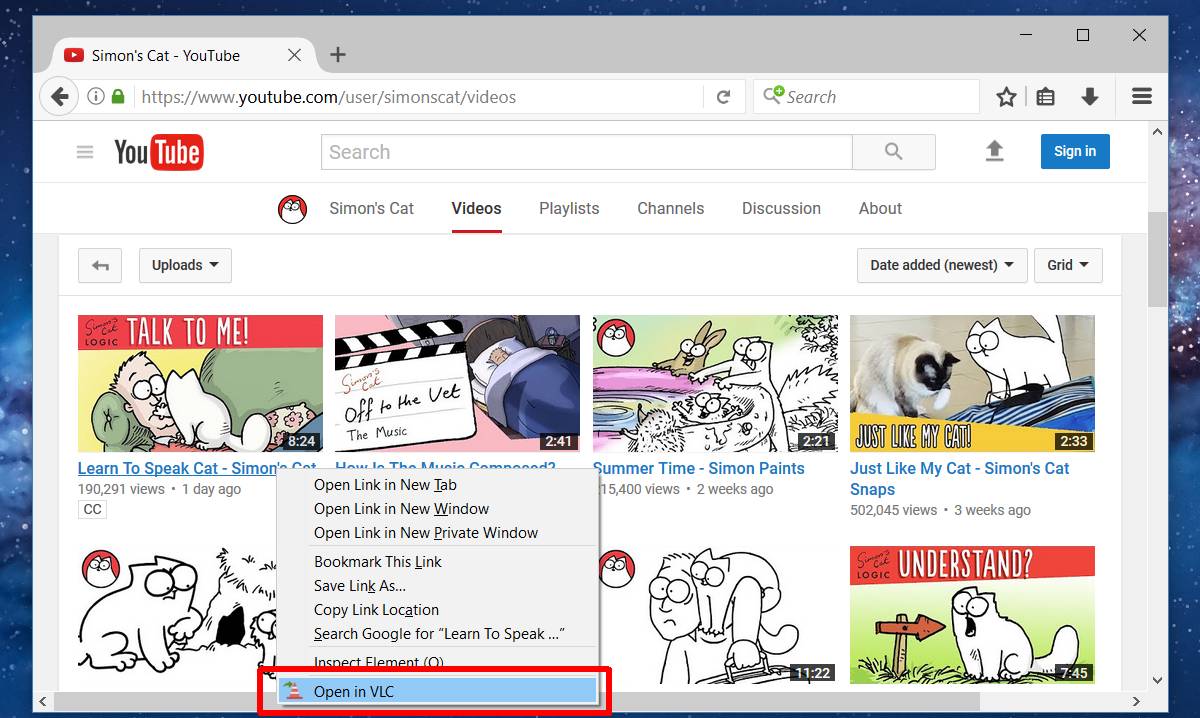
Le lecteur VLC chargera le flux et commencera à le jouer.
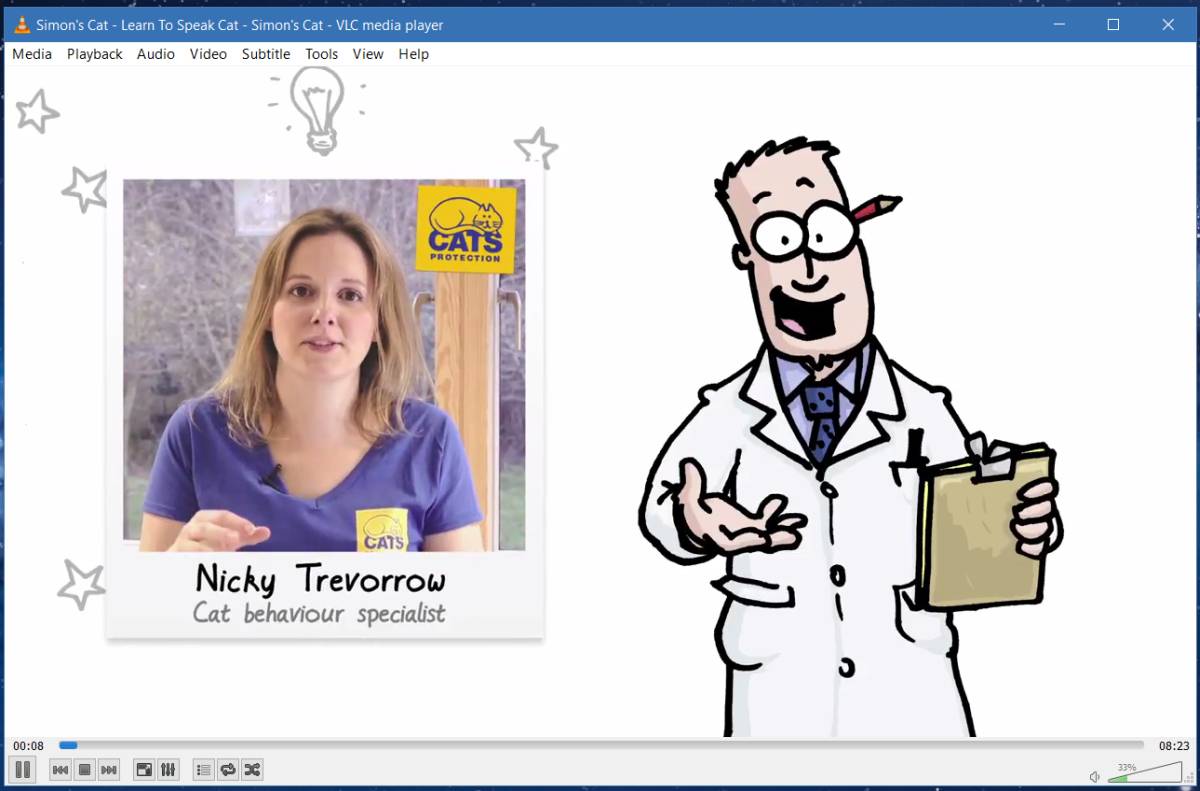
Limites
Ouvrir dans VLC est idéal pour un lien vidéo unique maisil ne joue pas bien avec les listes de lecture. Nous l'avons testé sur les vidéos et les playlists YouTube. Une seule vidéo YouTube est envoyée au lecteur VLC sans accroc. Lorsque vous envoyez une liste de lecture, seule la première vidéo de la liste est lue. La vidéo suivante de la liste ne sera pas automatiquement lue à la fin de la première.
L'add-on devrait fonctionner avec la plupart des contenus en lignemais cela s'arrêtera probablement quand il s'agira de jouer, par exemple Netflix ou Hulu. Le contenu de ces deux sites est protégé par le droit d’auteur et il n’existe aucun moyen d’extraire le flux. Il est raisonnable de supposer que vous ne pourrez pas utiliser Open in VLC pour lire le contenu de ces sites dans le lecteur VLC.







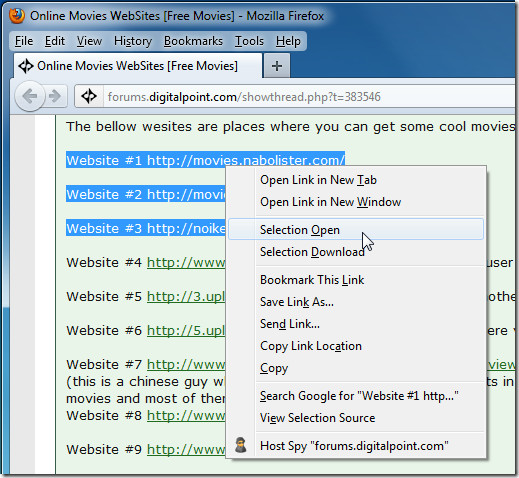





commentaires